Sådan løftes hånden ved zoom på pc og mobilapp
Miscellanea / / August 04, 2021
Annoncer
I denne vejledning viser vi dig trinene til både at hæve og sænke dine hænder i Zoom. At have en overflod af funktioner og levere en stabil platform til videokonferencer er tjenestens stigning til berømmelse ingen skjult hemmelighed. Men med over 100 deltagere i et opkald kan det vise sig at være en ganske udfordrende opgave at gøre din tilstedeværelse følt. For eksempel, hvis du ønsker at foreslå en spændende idé eller have en forespørgsel i tankerne, er det måske ikke en god idé at løfte dine hænder fysisk.
Ikke kun vil det se lidt uprofessionelt ud, men på samme tid kan værten muligvis ikke lægge mærke til dine hænder blandt de hundreder af deltagere, der allerede er til stede der. For at overvinde dette har Zoom indarbejdet en smuk smidig funktion. Du kan næsten hæve dine hænder i Zoom og få din tilstedeværelse til at føles. På denne måde behøver du ikke at afbryde mødet imellem eller vælge en løsning, der kan være i konflikt med den normale arbejdsgang. Så uden videre, lad os tjekke de tilknyttede instruktioner.
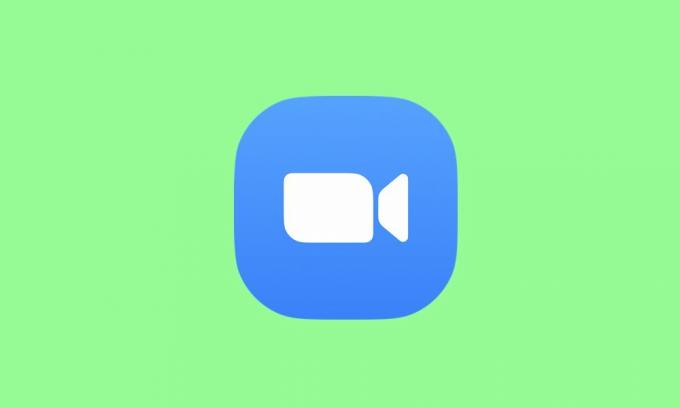
Sådan løftes hånden ved zoom
Denne mulighed er til stede både på Zoom PC-appen og dens mobile version. Der er dog kun en vigtig ting at huske på. Denne funktion kræver, at den ikke-verbale feedback er slået til. Og dette kunne kun værten gøre. Hvis dette ikke er aktiveret, ville du ikke være i stand til at løfte din hånd i Zoom.
Annoncer

Så hvis du er vært og ønsker at vide, hvordan dette kunne gøres, skal du logge ind på Zoom webklient. Gå derefter til Mine konti> Indstillinger> I Meeting Basic> Aktiver skift ud for indstillingen Ikke-verbalt feedback. Når det er gjort, kan du fortsætte med nedenstående instruktioner.
På pc
- Start Zoom-appen på din pc, og deltag i mødet som deltager.
- Klik derefter på Deltagere fra nederste menulinje. Klik på indstillingen Hæv hænder placeret yderst til højre for Zoom.

- Den anden vej ud er at klikke på Reaktioner og vælge Hæv hånden.

- Så snart du gør det, skal du se en blå hånd løftes op ved siden af dit navn. Det samme vil også være synligt for værten, og han eller hun vil derefter handle i overensstemmelse hermed.
- Hvis du ønsker at sænke din hånd, skal du blot klikke på indstillingen Nedre hånd, som vil være synlig, når du har løftet dine hænder.

- Hvis du er vært og ønsker at sænke deltagerens hånd, skal du klikke på brugerens navn og vælge indstillingen Nedre hånd.
- Desuden kan du også bruge Alt + Y tastaturgenvejstasterne til at hæve eller sænke dine hænder.
På mobil
Trinene til at løfte dine hænder i Zoom på din smartphone er ret ligetil. Sådan kan det gøres:
- Start med at starte Zoom-appen på din enhed. Deltag derefter i mødet som deltager.
- Tryk nu på Mere-indstillingen nederst til højre.
- Vælg Hæv hænder fra den menu, der vises.

- Du vil nu se en blå hånd hæves, og den samme vil også være synlig for værten. Dette vil være lige ved siden af dit brugernavn.
- På den anden side, hvis du ønsker at sænke dine hænder, skal du bare trykke på indstillingen med samme navn.

- Hvis du er vært og ønsker at gøre det samme, skal du klikke på deltagernes navn og vælge indstillingen 'Nedre hånd'.
Så dette var alt fra denne guide til, hvordan man løfter hænderne i Zoom. Hvis du stadig har spørgsmål vedrørende de ovennævnte trin, så lad os det vide i kommentarfeltet. Afrunding, her er nogle Tips og tricks til iPhone, PC tip og tricksog Android Tips og tricks at du også skal tjekke ud.



